Win7系统怎么进入电脑安全模式?
不管是什么系统都有安全模式,在安全模式里面我们可以删除顽固文件、查杀病毒或者解除组策略的锁定等操作,安全模式对于很多电脑爱好者来说是一个非常实用的功能。不过现在依然有不少用户不知道如何进入电脑安全模式,本文就以Win7系统为例,给大家介绍电脑进入安全模式的三种方法。
方法一:开机按F8键进入
我们在重启或者电脑开机的时候,在进入Windows系统启动画面之前按下F8键,会出现系统多操作启动菜单了,有三个版本的安全模式可以选择,大家视自己需要选择,回车就直接进入安全模式了,如下图所示:
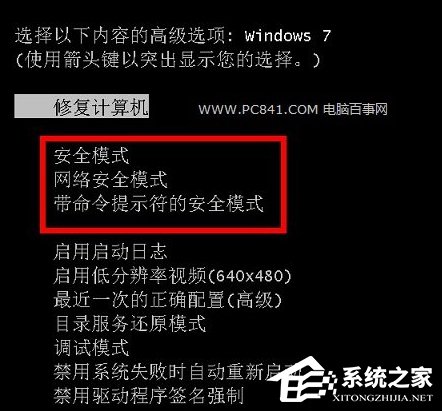
开机按F8键进入Win7安全模式
方法二:开机按Ctrl键
当我们启动计算机的时候按住CTRL键不妨。,会出现系统多操作启动菜单了,这个时候你只需要选择“安全模式”,就可以直接进入到安全模式了。如下图:
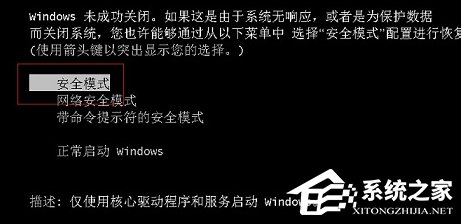
开机按Ctrl键进入Win7安全模式
方法三:设置系统进入
要是觉得按键太麻烦的话,格子再教您一种不用按键的方法,让他自动进入安全模式。方法如下:
1、首先我们进入Win7系统,然后使用window键+R组合键打开运行框,输入“msconfig”回车进入系统配置,如下图:
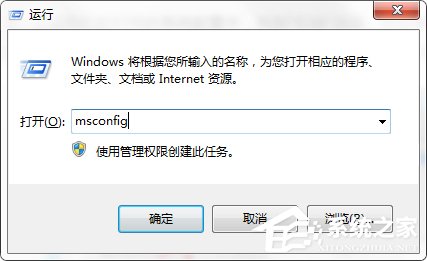
进入Win7系统配置
2、之后我们在打开的系统配置中,找到“引导”选项,然后单击,选择window7的引导项,然后在“安全引导”的选项前打上勾就OK了,然后点击底部的“确定”保存,如下图。
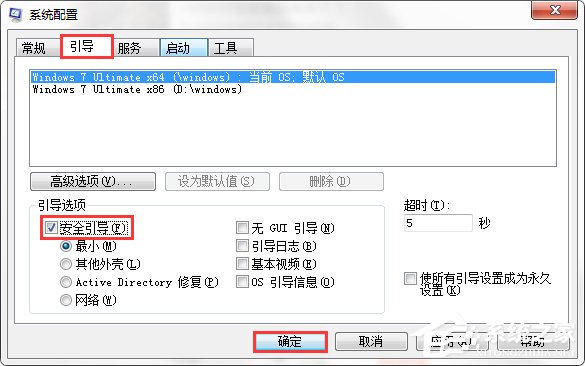
3、以上设置完后之后,我们重启系统就会自动进去安全模式了,如果要退出安全模式的话,按如上步骤,把安全引导的勾给取消就OK即可,如下图:
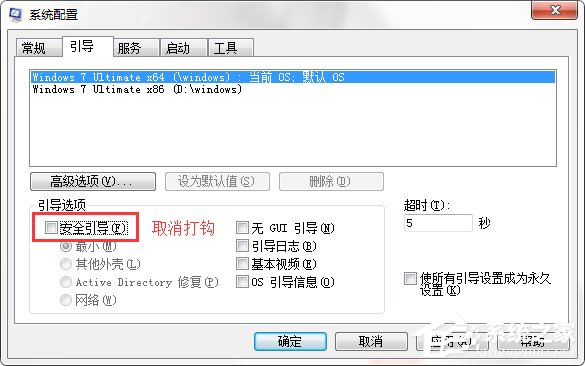
上面的三种方法便是Win7系统进入安全模式的方法,看过上面的教程后你会发现步骤都很简单,对于多数用户来说只需要记住一种简单操作方法就可以了。
相关文章:
1. 360装机大师能装Win10系统吗?360装机大师怎么装Win10系统?2. Win10怎么给Windows Defender添加排除项?3. Win10系统自带的备忘录在哪打开?Win10备忘录怎么固定在桌面?4. Win10更新后小娜Cortana用不了?5. WinXP如何使用录音机?WinXP使用录音机的方法6. Win11固态硬盘是什么格式?Win11固态硬盘格式详细介绍7. Win10一直卡在正在准备自动修复怎么办?8. Win11怎么升级TPM Win11没有TPM怎么升级9. Win10系统屏幕颜色偏黄怎么办?Win10系统屏幕颜色偏黄解决方法10. Win8电脑怎么关闭打开文件时的安全警告?

 网公网安备
网公网安备